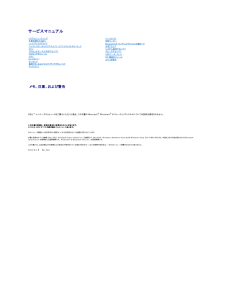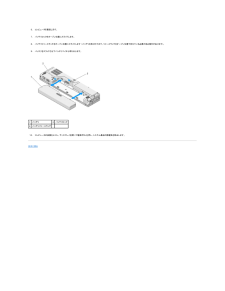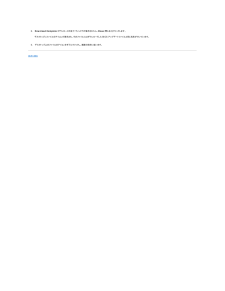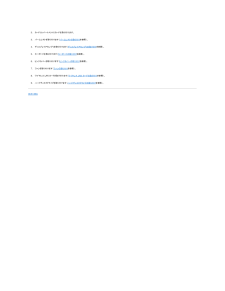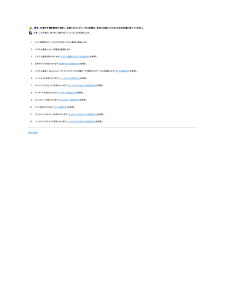Q&A
取扱説明書・マニュアル (文書検索対応分のみ)
6 件の検索結果
20 - 30 件目を表示
全般
質問者が納得リカバリはありますでしょうか?
あればHDDだけとなります。
PCの型番とHDDの状況を教えてください。
HDDが原因の故障という確証はありますでしょうか?
さらにHDDリカバリなどはできませんでしょうか?
教えてください。よろしく御願い致します。
失礼致しました。しっかりと書いてありました。しかも回答が適切じゃなかったですね。申し訳ありません。
VOSTRO1310を調べてみたのですがアマゾンもヤフオクもこの機種のリカバリは出展されていませんでした。
過去1年間の記録も調べたのですが出展...
4440日前view36
全般
質問者が納得映像端子ケーブルをパソコンとテレビで繋ぎます
製品仕様が確認しづらくてよくわからなかったんですが、D-subケーブルで繋げるかもしれません
繋いだ後は、パソコンのコントロールパネルから「デスクトップのカスタマイズ」から「画面の解像度」を選択
「複数のディスプレイ(M)」からテレビだけに表示するように設定してから、
「解像度(R)」を変更すればしっかり映ります。
4446日前view47
全般
質問者が納得そちらの機種はHDDの下に無線LANカードが配置されているようですね。
カード自体の接触の問題ではないかと思われますので一度カードを丁寧に挿し直してみてください。
(ダメな場合、一度だけであきらめずに何度か繰り返してください)
上2つはハネられたということですので内蔵カードはINTEL3945ABGだと思います。
(1つめと4つめが無線のドライバー、2つめはBluetooth、3つめが有線のドライバーです)
バッテリーを外したところのシール(少し小さめなほう)に型番が記載されてるはずですので念のため確認...
4481日前view147
全般
質問者が納得>この症状はビデオボード(チップ)の故障でしょうか?
有り得ますがチップではなく
インターフェースの可能性も否定出来ません。
>上記の場合確かめる方法はありますか?
一般の人(私のような)に不可能です。
>ビデオボードだけの交換は可能でしょうか?
無理だと思いますが↓こんな製品で対応は可能でしょう。
http://www.pro.logitec.co.jp/pro/g/gLDE-SX015UHA/
4892日前view31
全般
質問者が納得違うOSをインストールしてしまったので、恐らくOSのブートレベルの部分から書き換えられてしまっています。当然Windowsは起動しません。
これはもう「修復セットアップ」しかありません。こういった時の為、壊れた場所を自動的に見付けて治してくれるそういうインストール方法があります。これを行ってもディスクの中身のデータやソフトも元のままです。
壊れ具合に依っては治るかどうか分かりませんが、もし治らないようであればリカバリ(再インストール)しかありません。リカバリをした場合、ディスク内のデータやソフトは全部無く...
4907日前view58
サービスマニュアルトラブルシューティング作業を開始する前にハードディスクドライブワイヤレスローカルエリアネットワーク(ワイヤレスLAN) カードファンプロセッササーマル冷却アセンブリプロセッサモジュールメモリヒンジカバーキーボード電源ボタンおよびマルチメディアボタンパッドディスプレイパームレスト指紋リーダーBluetooth® ワイヤレステクノロジ内蔵カード光学ドライブシステム基板アセンブリスピーカアセンブリUSB ドーターカードDC 電源モジュールコイン型電池バッテリラッチアセンブリフラッシュ BIOS メモ、注意、および警告メ モ: コンピュータを使いやすくするための重要な情報を説明しています。注 意: ハードウェアの損傷やデータの損失の可能性を示し、その危険を回避するための方法を説明しています。 警 告: 物 的 損 害 、け が、ま た は死 亡の原 因と な る可 能 性があることを示し て い ま す。DELL™ n シリーズコンピュータをご購入いただいた場合、この文書の Microsoft® Windows® オペレーティングシステムについての説明は適用されません。こ の文 書の情 報は 、 ...
目次に戻る 作業を開始する前にサービスマニュアル 推奨するツール 安全にお使いいただくための注意この文書では、コンピュータのコンポーネントの取り外しおよび取り付けについて説明します。特に指示がない限り、それぞれの手順では以下の条件を満たしていることを前提とします。l 本項の手順を終えていること。l コンピュータに同梱の、安全に関する情報を読んでいること。l コンポーネントを交換する際は、事前に既存のコンポーネントを取り外すこと(取り付けられている場合)。メ モ: お使いのコンピュータの色および一部のコンポーネントは、この文書で示されるものと異なる場合があります。 推奨するツールこのドキュメントで説明する手順には、以下の道具が必要な場合があります。l 細めのマイナスドライバl プラスドライバl 小型のプラスチックスクライブl フラッシュ BIOS のアップデート(デルサポートサイト support.jp.dell.com を参照) 安全に お使いいただくための注意コンピュータへの損傷を防ぎ、ご自身を危険から守るため、次の安全に関する注意事項に従ってください。 警 告: 本 項の手 順を開 始す る前に、お...
6. コンピュータを裏返します。7. バッテリロックをオープン位置にスライドします。8. バッテリリリースラッチをオープン位置にスライドします (バッテリを取り外すまで、リリースラッチをオープン位置で抑えている必要がある場合があります)。9. バッテリをスライドさせてバッテリベイから取り出します。 1 バッテリ2 バッテリロック3 バッテリリリースラッチ 10. コンピュータの表側を上にし、ディスプレイを開いて電源ボタンを押し、システム基板の静電気を除去します。目次に戻る
目次に戻る フラッシュ BIOSサービスマニュアル CD からの BIOS のフラッシュ ハードディスクドライブからの BIOS のフラッシュCD などのBIOS アップデートプログラムのメディアが新しいシステム基板に同梱されている場合は、メディアから BIOS をフラッシュします。BIOS アップデートプログラムのメディアがない場合は、ハードディスクドライブからの BIOS のフラッシュを参照してください。 CD からの BIOS のフラッシュ注 意: 電力の損失を防ぐために、適切に動作することが確認されているコンセントに AC アダプタを接続します。電力を損失すると、システムが損傷する可能性があります。1. AC アダプタがコンセントに接続されている、およびメインバッテリが適切に取り付けられていることを確認します。2. コンピュータを起動します。3. 光学ドライブの前面にある取り出しボタンを押して、ドライブトレイを開きます。4. ドライブトレイの中央にBIOS アップデート CD を置き、トレイを軽く押して閉じます。5. コンピュータを再起動します。6. DELL のロゴが表示されたら、すぐに <F...
8. Download Complete(ダウンロードの完了)ウィンドウが表示されたら、Close(閉じる)をクリックします。デスクトップにファイルのアイコンが表示され、そのファイルにはダウンロードした BIOS アップデートファイルと同じ名前が付いています。9. デスクトップ上のファイルのアイコンをダブルクリックし、画面の指示に従います。目次に戻る
目次に戻る Bluetooth® ワイヤレステクノロジ内蔵カードサービスマニュアル カードの取り外し カードの取り付け 警 告: 本 項の手 順を開 始す る前に、お使いのコンピュータに同 梱の、 安 全に お使いいただくための注 意に従ってください。Bluetooth ワイヤレステクノロジのカードをコンピュータと一緒にご購入された場合、カードはお使いのコンピュータにすでに取り付けてあります。 カードの取り外し1. 作業を開始する前にの手順に従ってください。2. ハードディスクドライブを取り外します(ハードディスクドライブの取り外しを参照)。3. ワイヤレス LAN カードを取り外します(ワイヤレス LAN カードの取り外しを参照)。4. ファンを取り外します(ファンの取り外しを参照)。5. ヒンジカバーを取り外します(ヒンジカバーの取り外しを参照)。6. キーボードを取り外します(キーボードの取り外しを参照)。7. ディスプレイアセンブリを取り外します(ディスプレイアセンブリの取り外しを参照)。8. パームレストを取り外します(パームレストの取り外しを参照)。9. カードおよびケーブルを持ち上げて、カ...
2. カードコンパートメントにカードを取り付けます。3. パームレストを取り付けます(パームレストの取り付けを参照)。4. ディスプレイアセンブリを取り付けます(ディスプレイアセンブリの取り付けを参照)。5. キーボードを取り付けます(キーボードの取り付けを参照)。6. ヒンジカバーを取り付けます(ヒンジカバーの取り付けを参照)。7. ファンを取り付けます(ファンの取り付けを参照)。8. ワイヤレス LAN カードを取り付けます(ワイヤレス LAN カードの取り付けを参照)。9. ハードディスクドライブを取り付けます(ハードディスクドライブの取り付けを参照)。目次に戻る
目次に戻る コイン型電池サービスマニュアル コイン型電池の取り外し コイン型電池の取り付け コイン型電池の取り外し 警 告: 本 項の手 順を開 始す る前に、お使いのコンピュータに同 梱の、 安 全に お使いいただくための注 意に従ってください。1. 作業を開始する前にの手順に従ってください。2. ハードディスクドライブを取り外します(ハードディスクドライブの取り外しを参照)。3. ワイヤレス LAN カードを取り外します(ワイヤレス LAN カードの取り外しを参照)。4. ファンを取り外します(ファンの取り外しを参照)。5. ヒンジカバーを取り外します(ヒンジカバーの取り外しを参照)。6. キーボードを取り外します(キーボードの取り外しを参照)。7. ディスプレイアセンブリを取り外します(ディスプレイアセンブリの取り外しを参照)。8. パームレストを取り外します(パームレストの取り外しを参照)。9. システム基板に Bluetooth® ワイヤレステクノロジ内蔵カードを固定しているケーブルを外します(カードの取り外しを参照)。10. 光学ドライブを取り外します(光学ドライブの取り外しを参照)。11....
警 告: 本 項の手 順を開 始す る前に、お使いのコンピュータに同 梱の、 安 全に お使いいただくための注 意に従ってください。メ モ: この手順は、取り外し手順が完了していることを前提とします。1. コイン型電池のケーブルコネクタをシステム基板に接続します。2. システム基板にコイン型電池を配置します。3. システム基板を取り付けます(システム基板アセンブリの取り付けを参照)。4. 光学ドライブを取り付けます(光学ドライブの取り付けを参照)。5. システム基板に Bluetooth ワイヤレステクノロジ内蔵カードを固定するケーブルを接続します(カードの取り付けを参照)。6. パームレストを取り付けます(パームレストの取り付けを参照)。7. ディスプレイアセンブリを取り付けます(ディスプレイアセンブリの取り付けを参照)。8. キーボードを取り付けます(キーボードの取り付けを参照)。9. ヒンジカバーを取り付けます(ヒンジカバーの取り付けを参照)。10. ファンを取り付けます(ファンの取り付けを参照)。11. ワイヤレス LAN カードを取り付けます(ワイヤレス LAN カードの取り付けを参照)。12. ハ...
目次に戻る プロセッサモジュールサービスマニュアル プロセッサモジュールの取り外し プロセッサモジュールの取り付け プロセッサモジュールの取り外し 警 告: 次の手 順を開 始す る前に、お使いのコンピュータに同 梱の、 安 全に お使いいただくための注 意に従ってください。1. 作業を開始する前にの手順に従ってください。2. メモリカバーを固定している M2.5 x 5 mm ネジを外します。3. カバーを取り外して脇に置きます。4. ファンを取り外します(ファンの取り外しを参照)。5. プロセッササーマル冷却アセンブリを取り外します(プロセッササーマル冷却アセンブリの取り外しを参照)。注 意: プロセッサへの損傷を防ぐため、カムネジを回す際はプロセッサに対して垂直になるようにドライバを握ってください。6. ZIF ソケットを緩めるには、細めのマイナスドライバを使用して、ZIF ソケットカムネジをそれ以上回せなくなるまで反時計回りに回します。 1 ZIF ソケットカムネジ 2 ZIF ソケット注 意: プロセッサの冷却効果を最大にするため、プロセッササーマル冷却アセンブリの放熱部分に触れないでくださ...
- 1